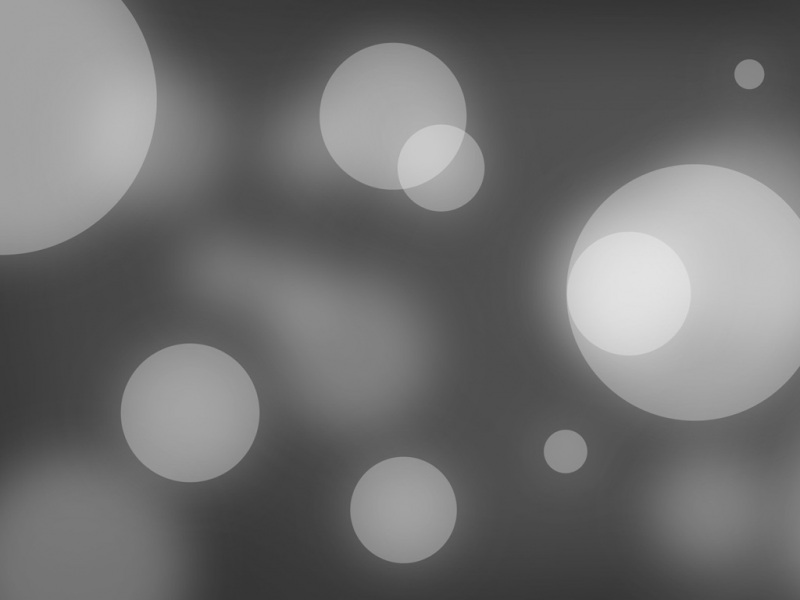独角兽企业重金招聘Python工程师标准>>>
UEFI和传统式(Legacy)BIOS安装系统注意事项
0x00简述
为了解决传统BIOS的问题,Intel在2000年推出了IA64(64位处理器)用的EFI(可扩展固件接口)标准,作为新一代BIOS的规范,而支持EFI规范的BIOS也被称为EFI BIOS。之后为了推广EFI,业界多家著名公司共同成立了统一可扩展固件接口论坛(UEFI Forum),以制订新的国际标准UEFI规范,因此而来的BIOS就是UEFI BIOS.
满足 UEFI 2.3.1 规范的固件具有以下优势:
启动和恢复更为快速。
在加载操作系统之前,能够使用安全功能(例如安全启动和工厂加密驱动器)防止运行不受信任的代码。有关详细信息,请参阅安全启动概述和工厂加密驱动器。
能够更轻松地支持大的硬盘驱动器(大于 2 TB)和包含四个以上分区的驱动器。
与传统 BIOS 兼容。某些基于 UEFI 的电脑包含了模拟较早 BIOS 的兼容性支持模块 (CSM),为最终用户提供了更强的灵活性和兼容性。若要使用 CSM,必须禁用安全启动。
支持多播部署,该部署允许电脑制造商在不阻塞网络或映像服务器的情况下广播多台电脑可以接收的电脑映像。
支持 UEFI 固件驱动程序、应用程序和选项 ROM。
有关其他优势,请参阅Intel EFI 和 UEFI 概述及规范。
备注:UEFI 模式下,Windows 版本必须与电脑体系结构相匹配。64 位 UEFI 电脑仅可以启动 64 位版本的 Windows。32 位电脑仅可以启动 32 位版本的 Windows。在某些情况下,在传统 BIOS 模式下,你可能能够在 64 位电脑上运行 32 位 Windows,前提是假设制造商支持电脑上的 32 位传统 BIOS 模式。
0x01
刚入手HPENVY 15-ae125TX,本来打算安装linux,启动一看bios引导以及成新的EUFI模式了,引导选项设置菜单下主要有安全启动模式和传统式(Legacy)两个选项。自带一个硬盘分区中一个系统c盘,两个标记系统恢复的隐藏分区和一个UEFI分区,UEFI分区是安装windows写入引导生成的,如果删除会导致已经安装的windows系统无法进入(如果不要这个系统或者自己重做的话,则可以删除此分区,详细请继续下看)。
启动电脑。随着固件开始运行,按可打开启动设备菜单的键。例如,按 Esc、F2、F9、F12 或其他键以进入固件或启动菜单。
在启动设备菜单上,选择可同时标识固件模式和设备的命令。例如,选择“UEFI USB 驱动器”或“网络 BIOS”。
备注:你会看到同一设备的不同命令。例如,你会看到“UEFI USB 驱动器”和“BIOS USB 驱动器”。每个命令都使用相同的设备和媒体,却以不同的固件模式启动电脑。
0x02
只启用EUFI模式
1、bios面板设置中开启安全启动并禁用传统模式
2、DVD 安装 Windows,请在目标电脑上使用预格式化的硬盘驱动器,使用 GPT 分区类型重新格式化。
3、如果运行 Windows 安装程序时,如果电脑启动到错误模式,Windows 安装将失败,要防止 Windows 安装程序或 Windows PE 在 BIOS 模式下启动,请删除镜像媒体根目录上的“bootmgr”文件。
启用EUFI和传统兼容模式
1、bios面板设置中禁用安全启动并启用传统模式
2、DVD 安装 Windows,请在目标电脑上使用预格式化的硬盘驱动器,使用默认MBR 分区类型重新格式化 。
3、如果运行 Windows 安装程序时,如果电脑启动到错误模式,Windows 安装将失败,要防止 Windows PE 在 UEFI 模式中启动,请删除媒体根目录上的“efi”文件夹。
0x03 微软知识库参考资料
启动到 UEFI 模式或传统 BIOS 模式
Windows 安装程序:使用 MBR 或 GPT 分区类型安装
在 UEFI 或旧版 BIOS 模式中启动 Windows PE